在 WooCommerce 商店上啟用和批准用戶註冊的指南
已發表: 2022-06-21如果您在商店接受用戶註冊,您可能希望找到一個解決方案來幫助您實施 WooCommerce 批准用戶註冊功能。
我們了解大多數 WooCommerce 商店所有者不熟悉代碼,這就是為什麼我們推薦最好的用戶管理插件,只需單擊幾下即可為您完成此操作。 此外,您還將在其他功能方面獲得更多。
但在此之前,讓我們向您介紹為什麼此功能可能對您的 WooCommerce 商店很重要。
WooCommerce Approve 用戶註冊功能的需求
如果您想為您的商店建立忠實的客戶群,請務必在您的 WooCommerce 商店上啟用註冊功能。 但是,此功能也有其自身的挑戰,例如:
- 您不希望在 WooCommerce 商店中出現大量垃圾郵件用戶註冊;
- 可能不屬於您的目標受眾的隨機用戶註冊;
- 如果您使用的電子郵件營銷軟件不斷向前面提到的用戶發送電子郵件,則會浪費資源;
- 無法控制在您的網站上註冊的用戶數量或類型。
以上是在您的 WooCommerce 商店中擁有一個批准用戶註冊的系統很重要的一些主要原因。 但當然,並非所有商店都需要這樣做。
但是,出於我們上面列出的某些原因,一些 WooCommerce 商店所有者肯定希望控制他們的用戶註冊。 特別是如果他們正在為註冊用戶運行電子郵件營銷渠道,或者只是在他們的商店中使用 Mailchimp WordPress 插件進行電子郵件營銷。
在這種情況下,新用戶註冊將直接進入電子郵件營銷列表,排隊等待收到促銷和其他類型的電子郵件。 如果該列表包括垃圾郵件和隨機用戶,或者不屬於目標受眾的用戶,則會導致營銷預算的浪費。
話雖如此,讓我帶您完成本教程,將批准用戶註冊功能添加到您的 WooCommerce 商店。
如何添加 WooCommerce 批准用戶註冊功能
就像 WordPress 或 WooCommerce 的幾乎所有功能一樣,您需要一個插件來添加啟用 WooCommerce 註冊以及批准或拒絕用戶註冊的功能。 還有什麼比 Profile Builder Pro 更好的解決方案 - WordPress 和 WooCommerce 的多合一用戶管理插件?
事實上,如果您正在經營一家 WooCommerce 商店,您需要在其中管理用戶並建立忠實的客戶群,那麼 Profile Builder Pro 將成為您的 WooCommerce 必備插件之一。
雖然 Profile Builder 在 WordPress.org 上也有免費版本,但批准用戶註冊的功能僅在其中一個專業版本中可用。 但是,由於 Profile Builder Pro 除了允許您批准或拒絕新用戶註冊之外,還提供了很多功能,因此獲得專業版是完全值得的。
以下是 Profile Builder Pro 的一些亮點:
- 創建一個定制的用戶註冊表——在這篇文章後面有更多的內容;
- 創建其他重要的用戶表單,例如自定義重置密碼頁面;
- 創建和使用 WooCommerce 登錄簡碼來創建自定義登錄頁面;
- 管理用戶角色,包括添加新用戶角色、編輯用戶角色,甚至刪除現有角色的能力;
- 通過幾個簡單的步驟在 WooCommerce 中隱藏整個類別;
- 在 WooCommerce 中按用戶角色隱藏產品;
- 在您的商店中實施 WooCommerce 社交登錄;
- 構建帶有付款的自定義 WooCommerce 表單。
還有很多很多。 作為 WooCommerce 店主,您會發現更多功能非常有用。
因此,既然您了解了購買 Profile Builder Pro 會得到什麼,那麼讓我告訴您如何在您的 WooCommerce 網站上安裝它。
配置文件生成器專業版
多合一用戶管理插件,讓您只需單擊幾下即可在 WooCommerce 網站上實施批准用戶功能。
獲取插件或下載免費版
在您的 WooCommerce 商店上安裝 Profile Builder Pro
首先,您必須選擇您喜歡的 Profile Builder 計劃併購買,如果您還沒有這樣做的話。 然後在 Cozmoslabs 上登錄您的帳戶並下載主插件和專業擴展。
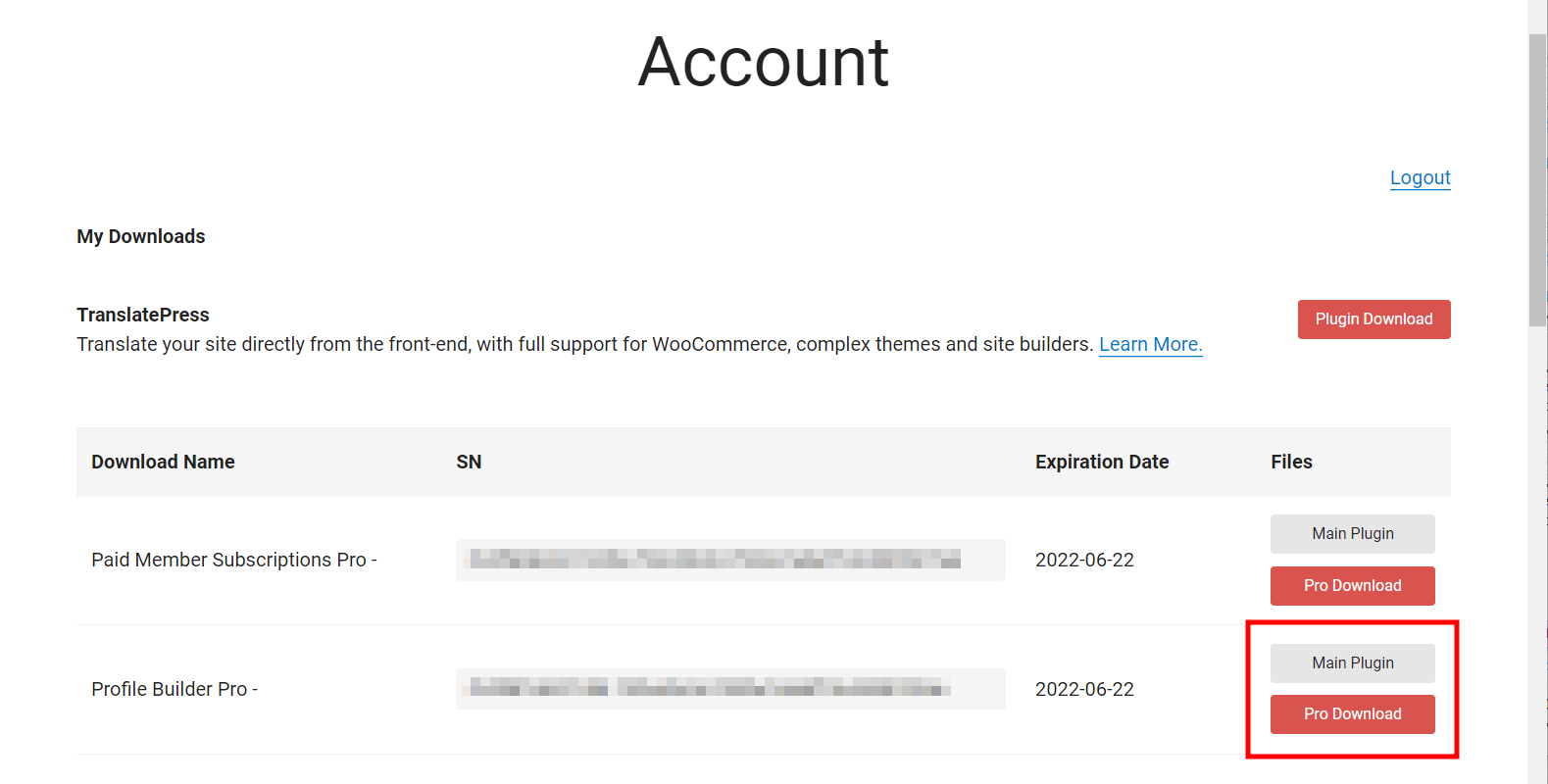
然後,返回您的 WordPress儀表板 → 插件 → 添加新插件,然後單擊頂部的上傳插件按鈕。
單擊“瀏覽”按鈕,在您的計算機上找到主要的 Profile Builder 插件,然後單擊“立即安裝”按鈕。 安裝後,單擊激活按鈕。 接下來,對包含 Profile Builder Pro 的其他存檔重複相同的步驟。
啟用 WooCommerce 註冊功能
現在您已準備好在 WooCommerce 中實施批准用戶註冊功能。 但是,在您這樣做之前,您必須確保在您的網站上也啟用 WooCommerce 註冊。
正如我們上面提到的,Profile Builder Pro 也可以讓您這樣做。 事實上,您只需單擊幾下即可輕鬆創建完全自定義的註冊表單。 你可以在這裡找到教程。
創建註冊頁面並在您的商店中啟用 WooCommerce 註冊後,您的用戶現在可以在您的網站上註冊自己。
現在讓我們來看看如何在 Profile Builder Pro 的幫助下在 WooCommerce 中批准用戶註冊。
激活批准用戶註冊功能
在您的 WooCommerce 商店中激活 Profile Builder Pro 後,您需要激活批准用戶註冊功能。
當您這樣做時,每次新用戶在您的商店註冊時,您都會收到一封電子郵件通知。 然後,您可以手動批准或拒絕這些新用戶註冊。 註冊用戶只有在您批准註冊後才能登錄您的 WooCommerce 商店。
要激活此功能,請單擊Profile Builder菜單下的Settings選項。
找到顯示“Admin Approval” Activated的選項。 單擊下拉菜單並選擇Yes 。
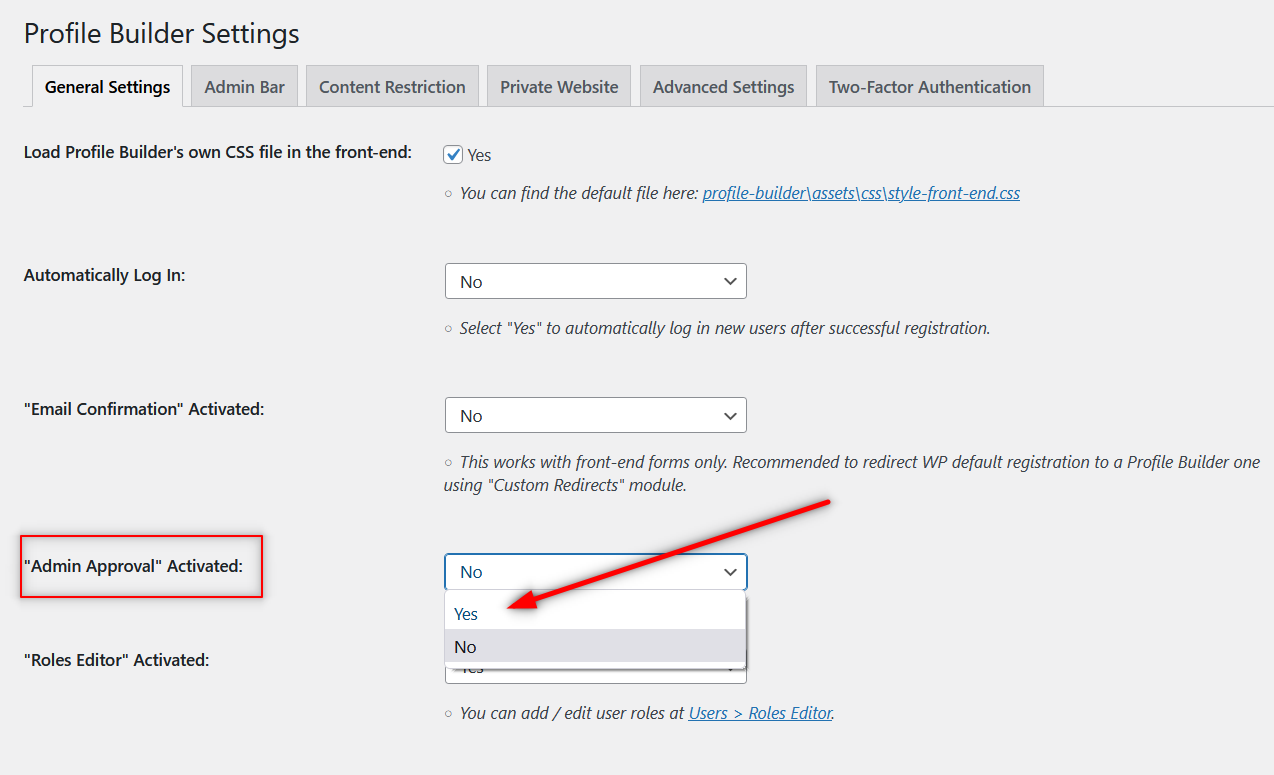
選擇“是”作為選項後,用戶角色列表將立即出現在該部分下方。 這將允許您選擇您希望在新用戶註冊時收到通知的用戶角色。
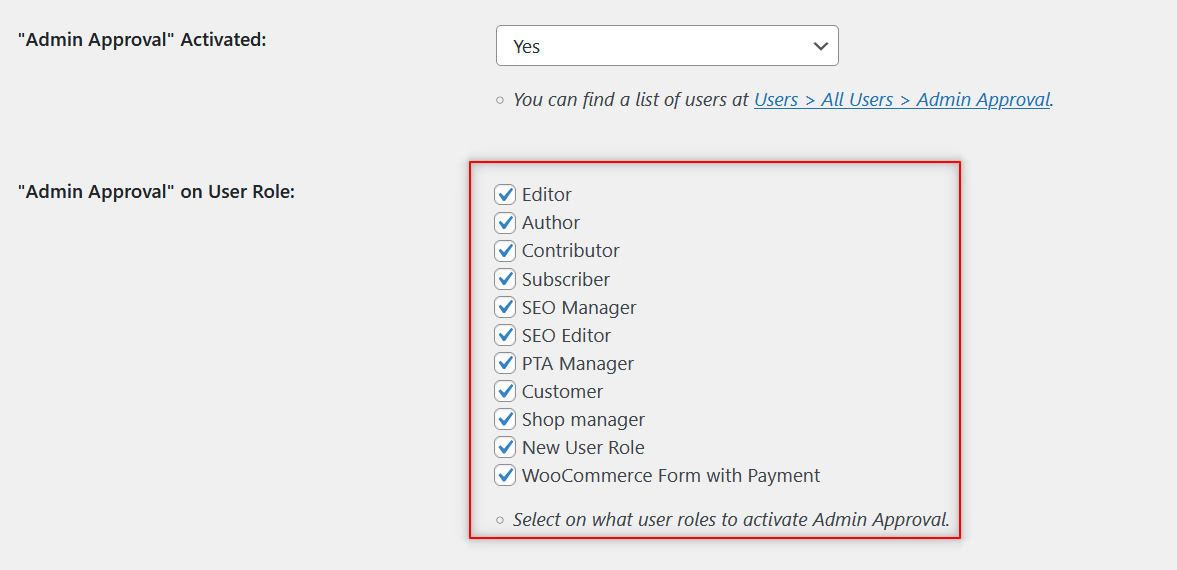
您可以取消選擇您不想為其激活用戶註冊批准的用戶角色。 然後向下滾動到頁面底部並單擊“保存更改”按鈕。
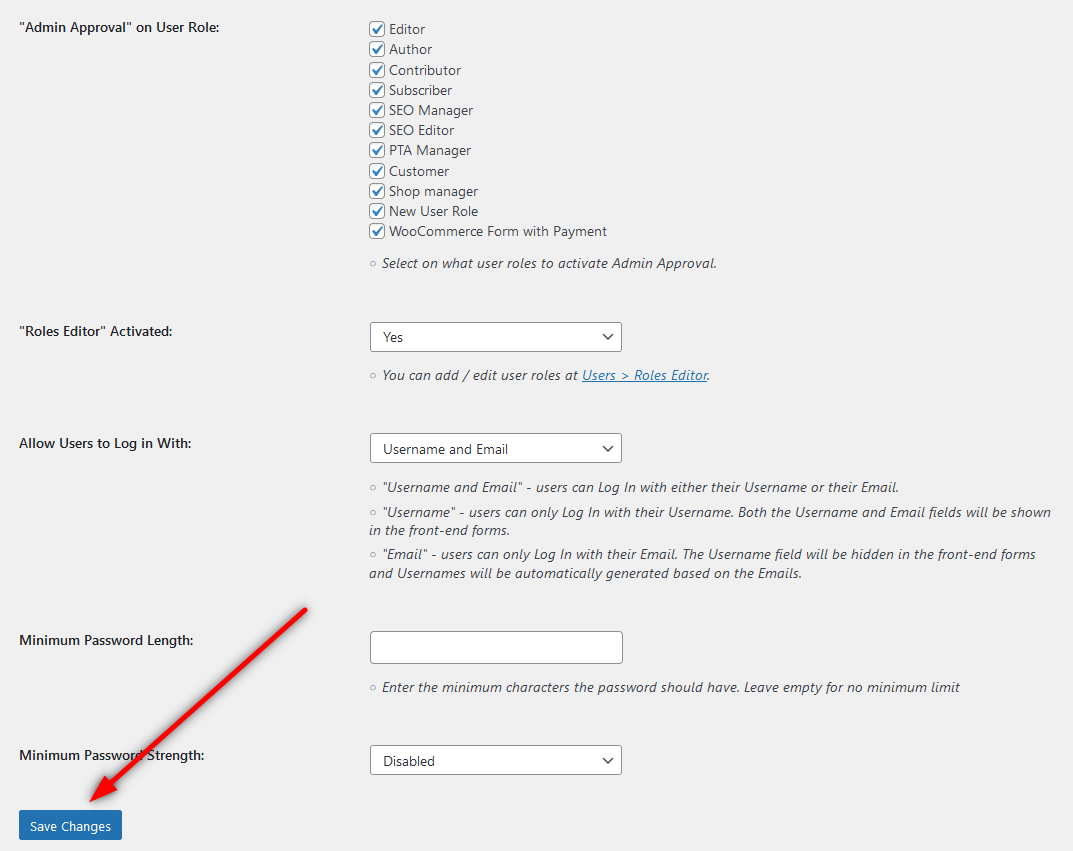
獲得新用戶註冊通知
所以為了測試這個功能,我們剛剛在我們的 WooCommerce 商店中創建了一個新用戶。 新用戶在填寫所需的註冊表單字段後在您的 WooCommerce 網站上註冊後,系統會提示他們一條消息,讓他們知道管理員需要批准他們的註冊才能訪問他們的帳戶。
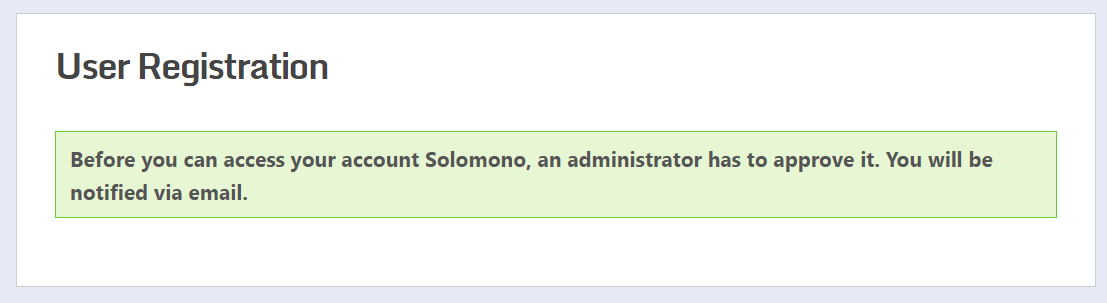
這確保了透明度並且不會導致負面的用戶體驗。
現在,在我們的 WooCommerce 網站上註冊新用戶後,我們還會收到一封電子郵件通知我們:
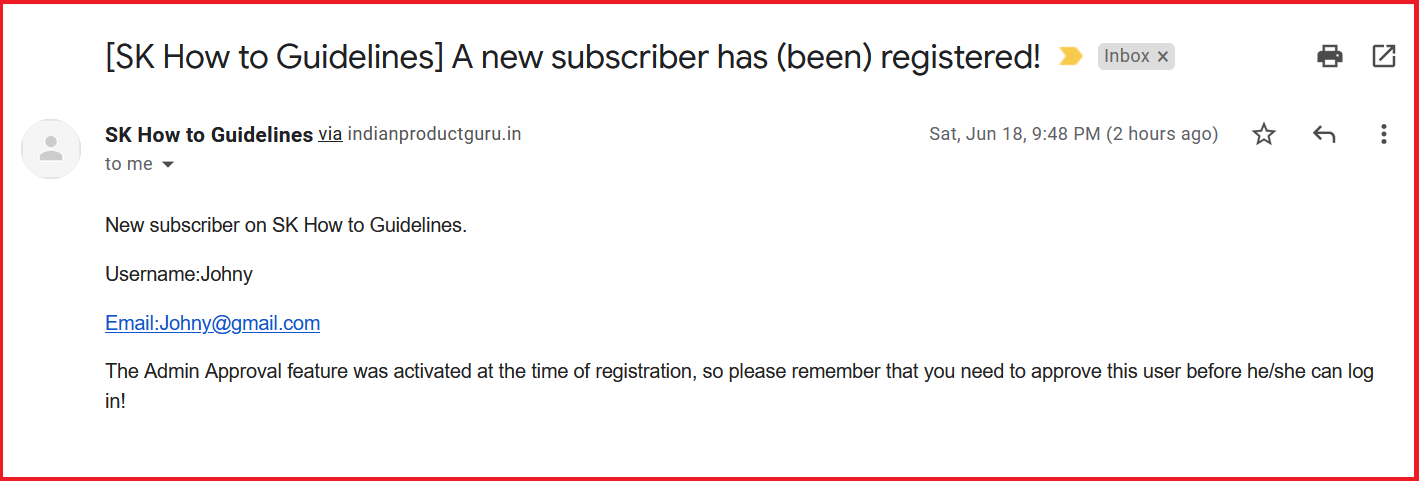

批准或取消批准新用戶註冊
我們現在可以從 WordPress 儀表板批准或拒絕新用戶註冊。 只需單擊儀表板中“用戶”菜單下的“所有用戶”選項。 在頂部,您會看到一個鏈接,上面寫著Admin Approval 。 點擊它。

如您所見,它顯示 1 個待批准,這意味著 1 個新用戶註冊正在等待批准。 當您單擊該鏈接時,您將在列表頂部看到待批准的用戶。
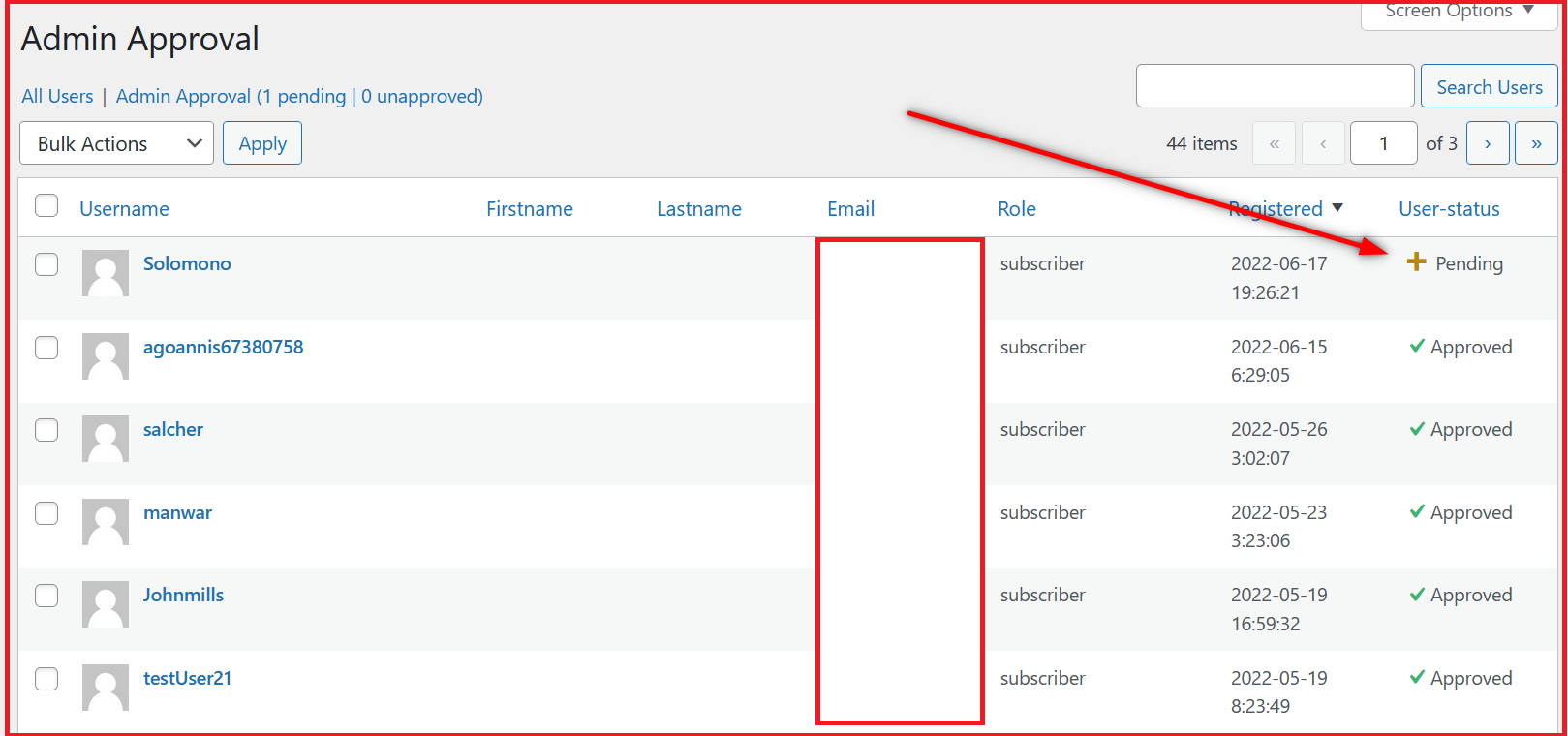
現在將鼠標光標移到待處理的用戶上,您將看到批准或取消批准用戶的選項。 當您單擊任何這些選項時,您將收到一個要求您確認的彈出窗口。
如果您想繼續您的決定,請單擊“確定”按鈕。
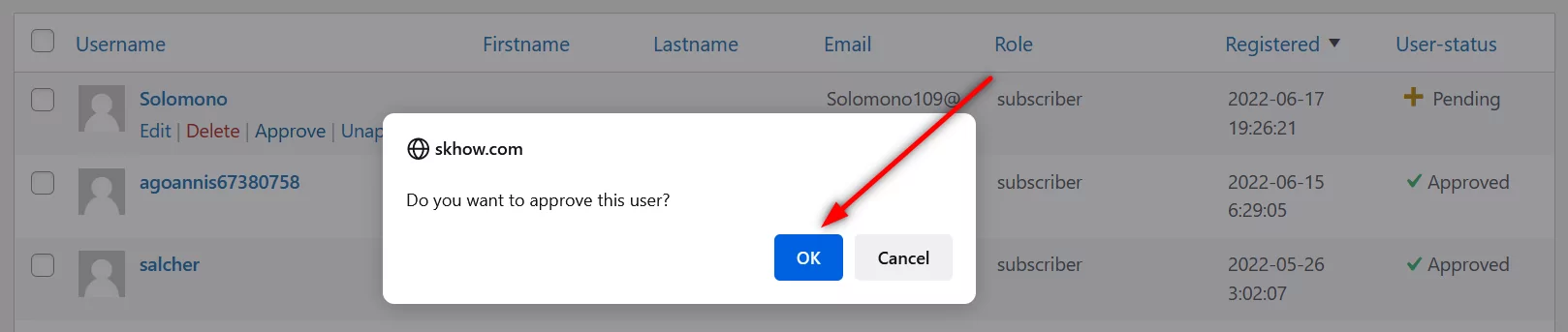
當您這樣做時,您將立即看到一個後續彈出窗口,說明該用戶已成功獲得批准。
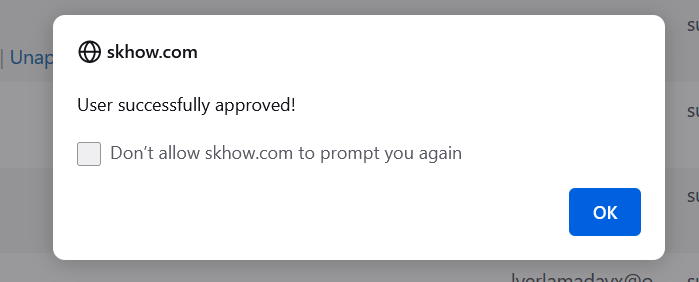
單擊確定按鈕。 這就對了。
這是您在 WooCommerce 網站上批准或未批准新用戶註冊的方式。
最後,您還可以選擇不批准過去已經在您的網站上註冊過的現有用戶。 這包括在您安裝 Profile Builder Pro 之前已在您的 WooCommerce 網站上註冊的所有用戶。
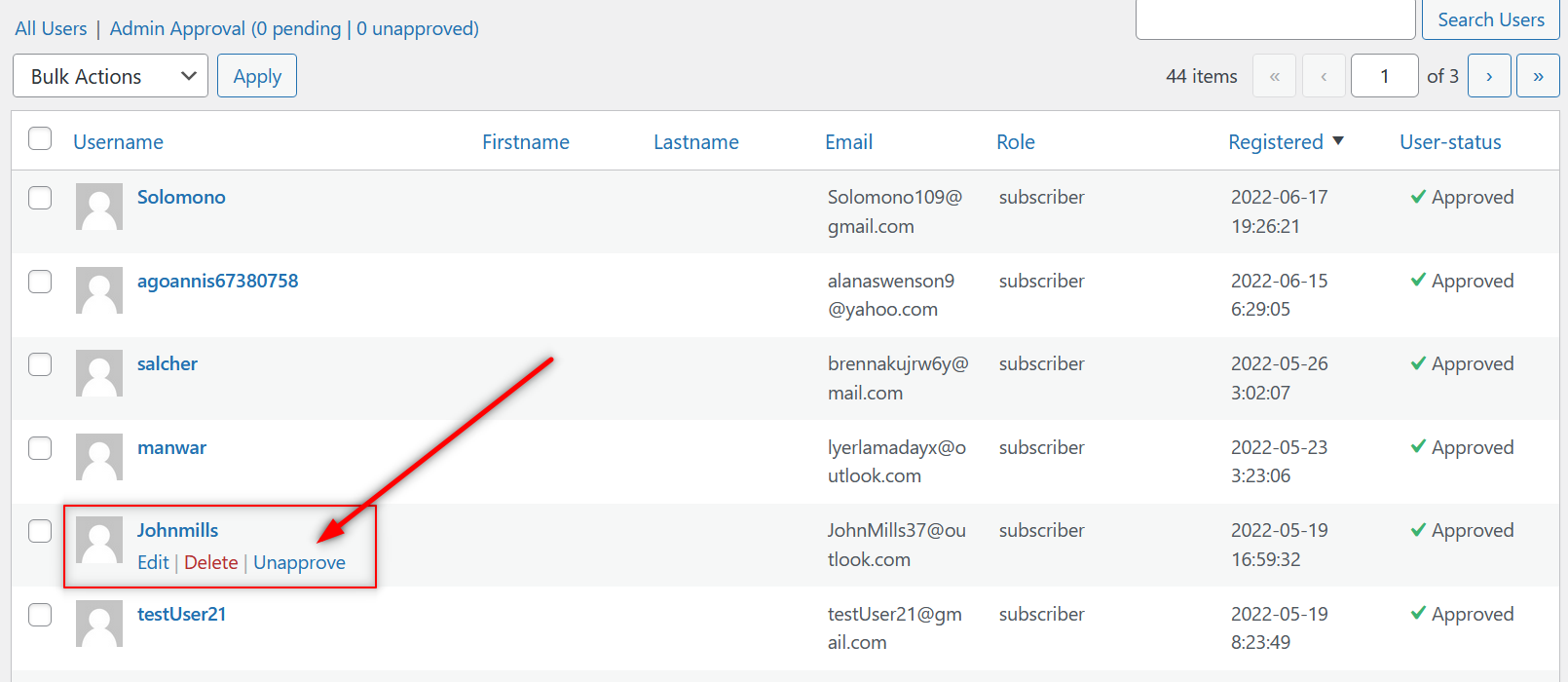
直接從您的電子郵件批准新用戶註冊
Profile Builder Pro 還允許您直接通過電子郵件批准新用戶註冊。 每次需要批准或取消批准新用戶註冊時,您甚至不必登錄 WordPress 儀表板。
要啟用此功能,您需要轉到Profile Builder → Add-Ons ,然後向下滾動一點以找到Email Customizer插件。
單擊它旁邊的激活按鈕。
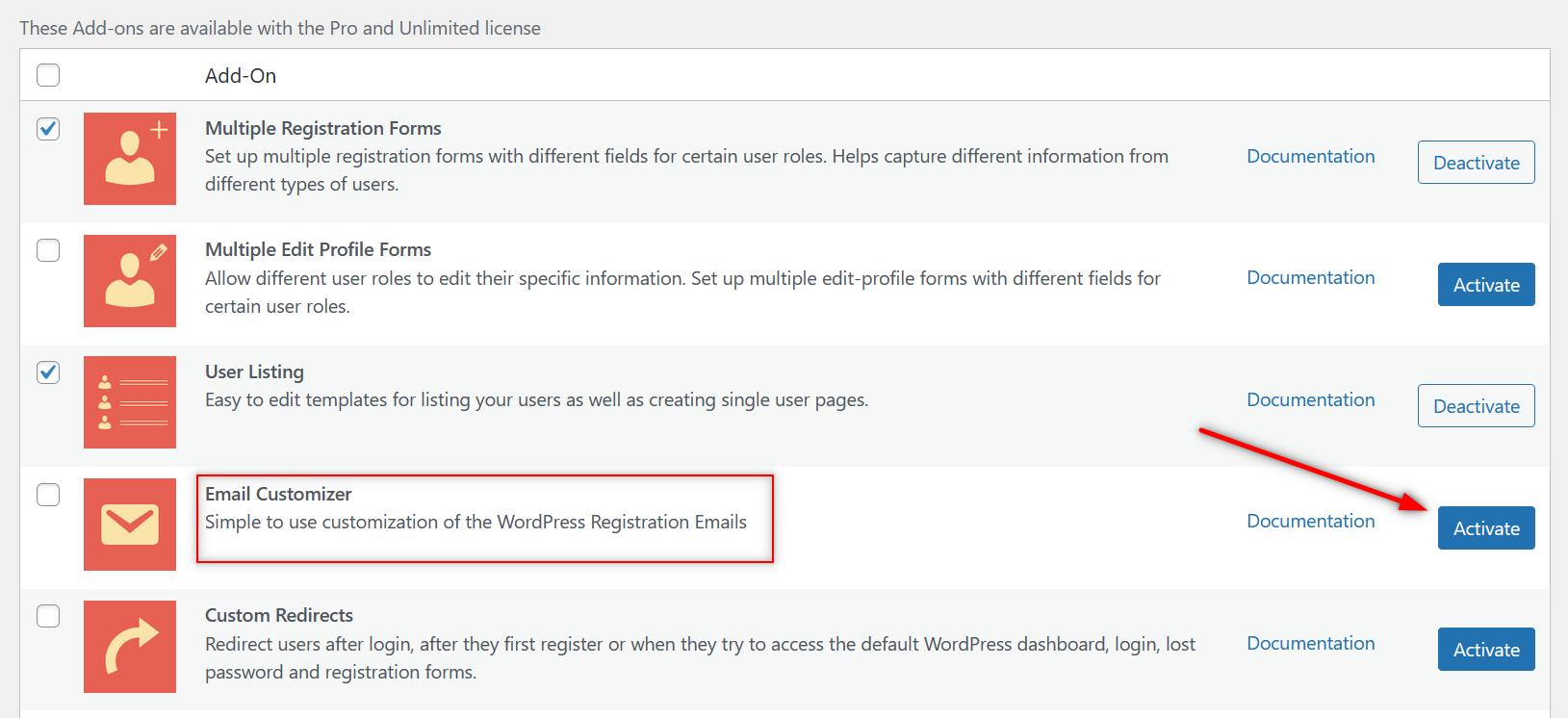
現在,您將在Profile Builder下的Settings頁面末尾看到一個新選項卡。 點擊它。
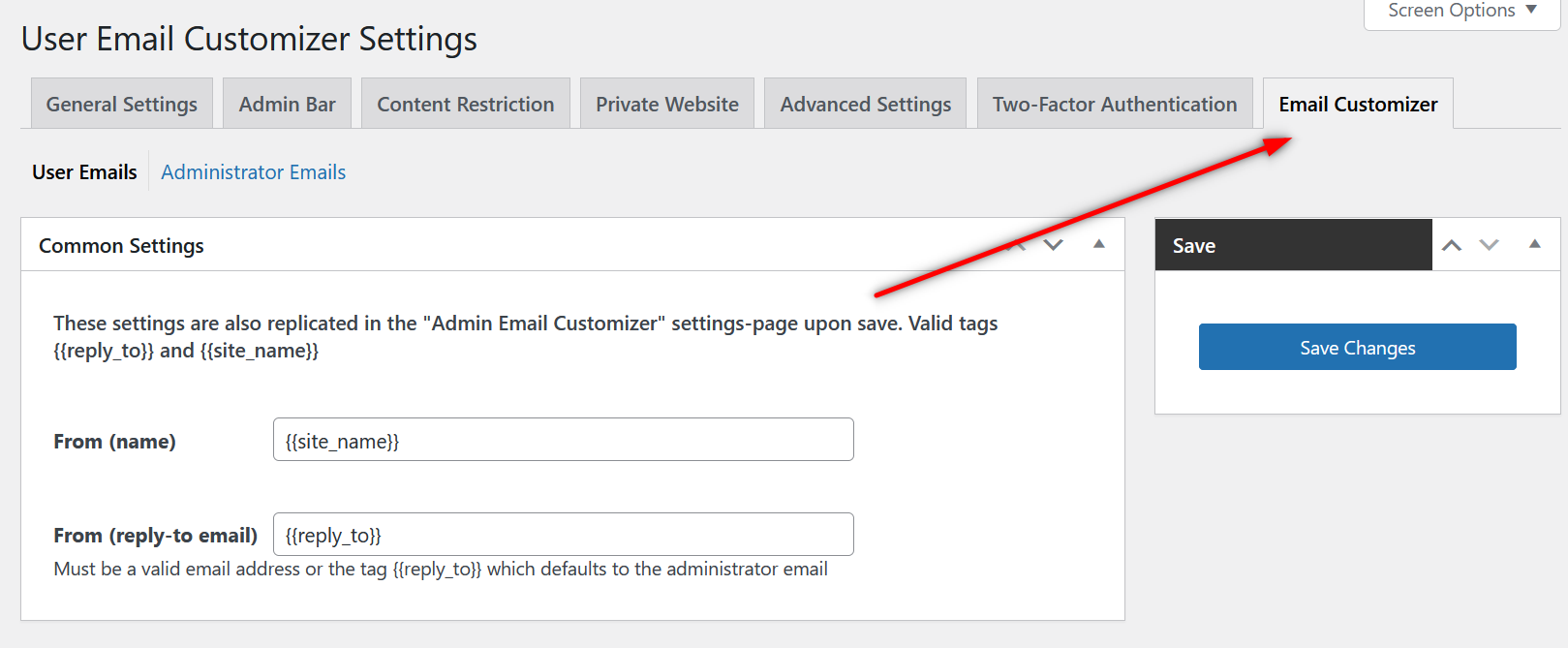
然後單擊管理員電子郵件鏈接。
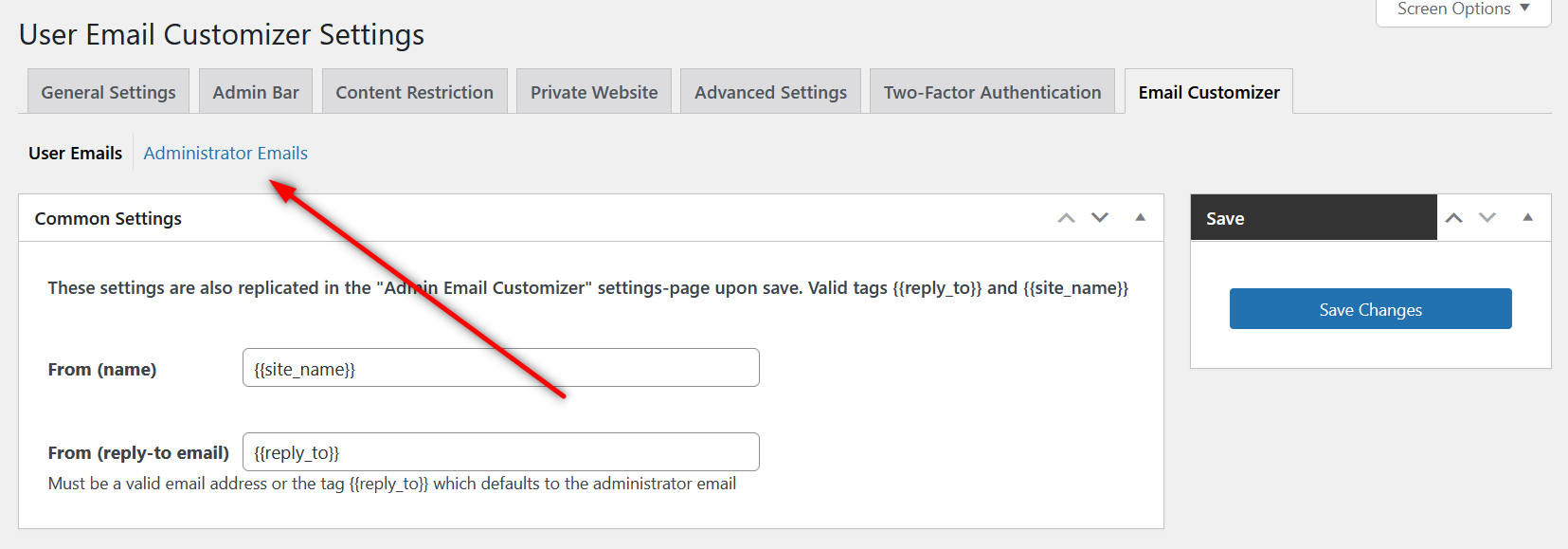
向下滾動到“經管理員批准註冊”部分。
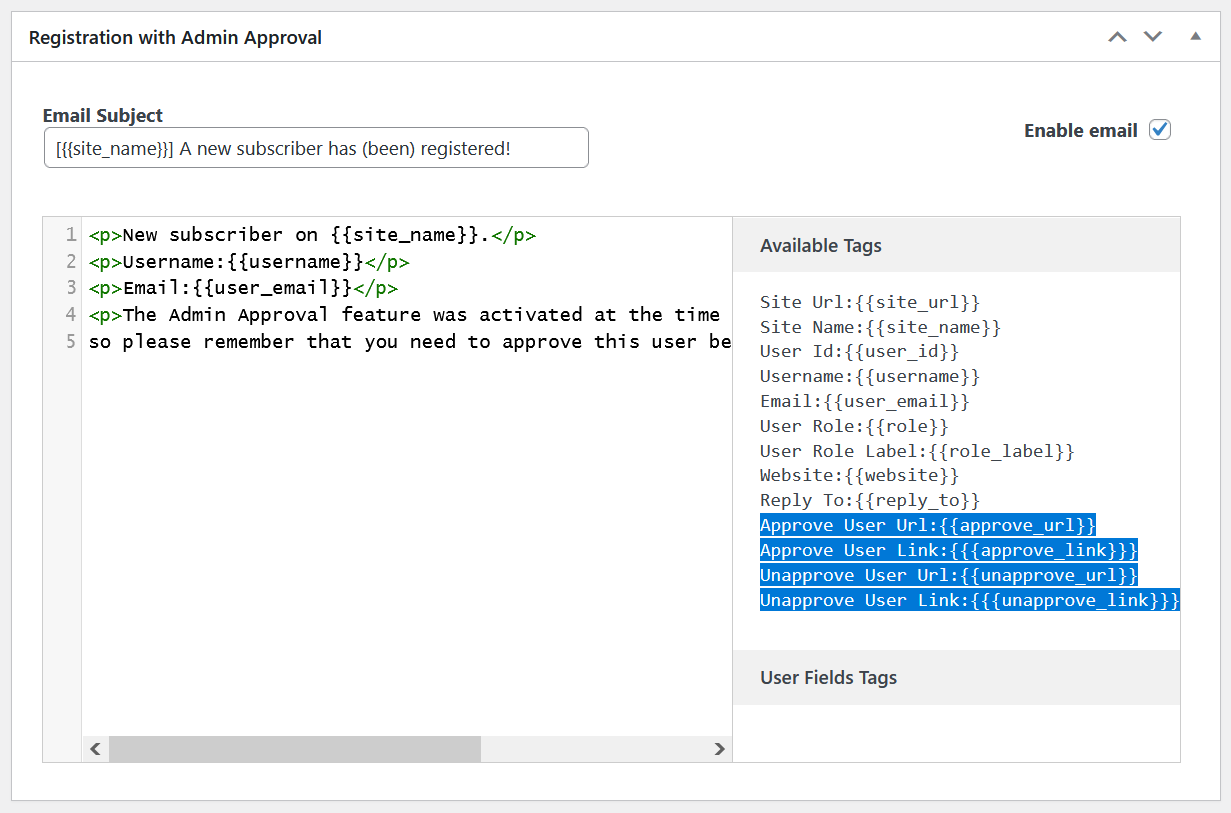
要添加允許您直接在電子郵件中批准或取消批准用戶註冊的功能,您需要將一些相關標籤從可用標籤字段複製到電子郵件內容字段。 我在上圖中突出顯示了這些標籤。
這裡有四種不同的標籤可供選擇: {{approve_url}}, {{unapprove_url}}, {{{approve_link}}}, {{{unapprove_link}}} 。
前兩個標籤只會在您的通知電子郵件中包含一個鏈接,該鏈接指向您可以批准或不批准用戶註冊的特定頁面。 另一方面,最後兩個標籤將包含直接鏈接,用於在您的電子郵件中批准或取消批准選項。
單擊這些鏈接將直接批准或不批准特定用戶註冊。 您不必在其他頁面上執行此操作。
因此,複製您需要包含在電子郵件內容中的標籤,如下所示:
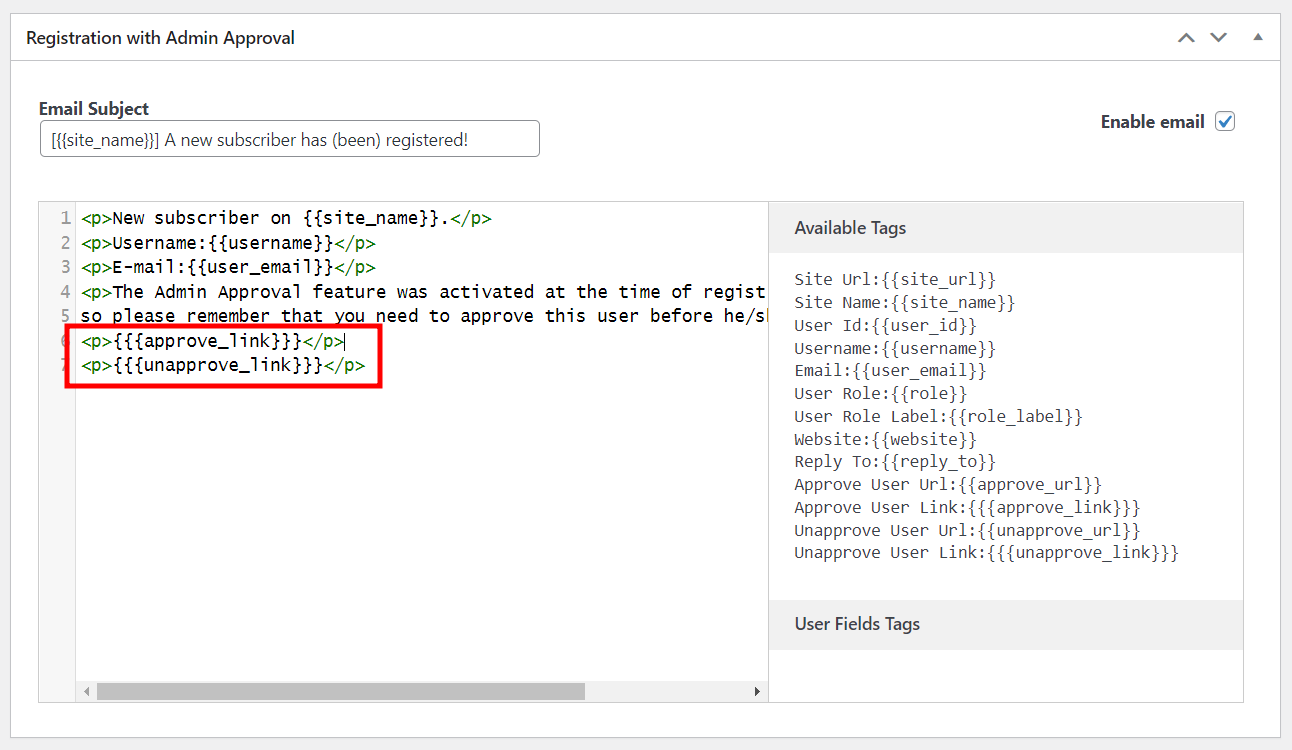
現在滾動回頁面頂部,然後單擊右上角的保存更改按鈕。 保存這些設置後,這就是您的用戶註冊電子郵件通知的外觀。
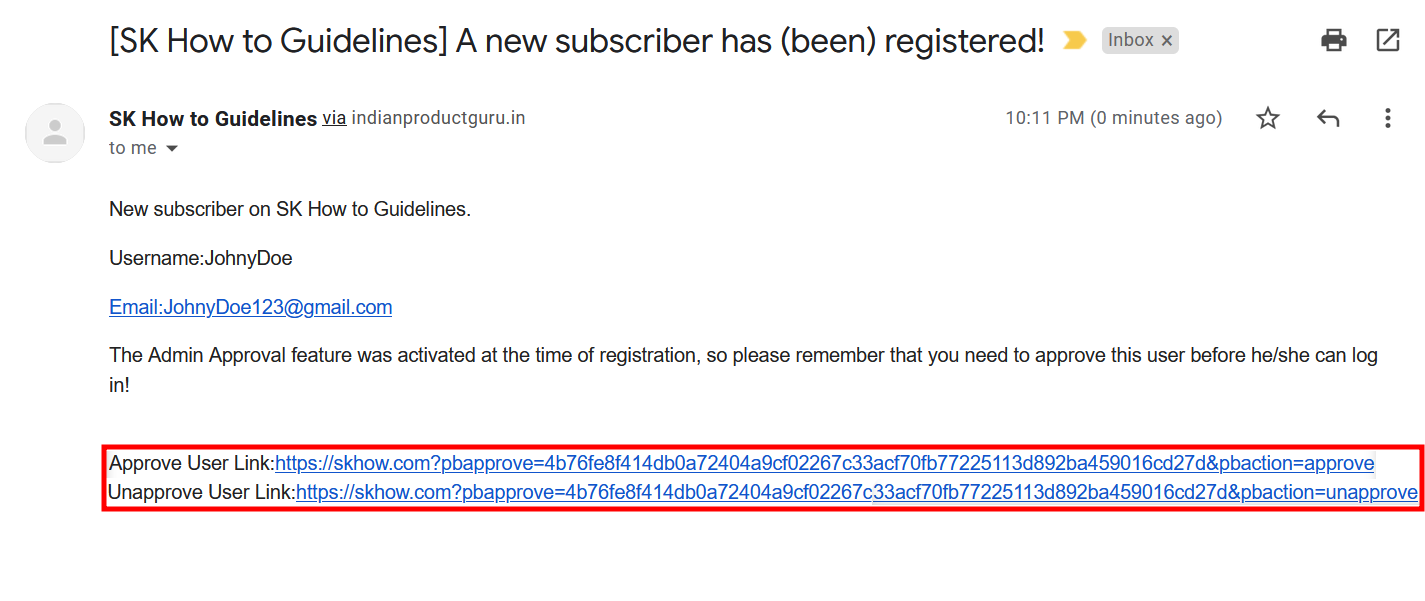
如果您單擊第一個鏈接,您將能夠批准用戶註冊。
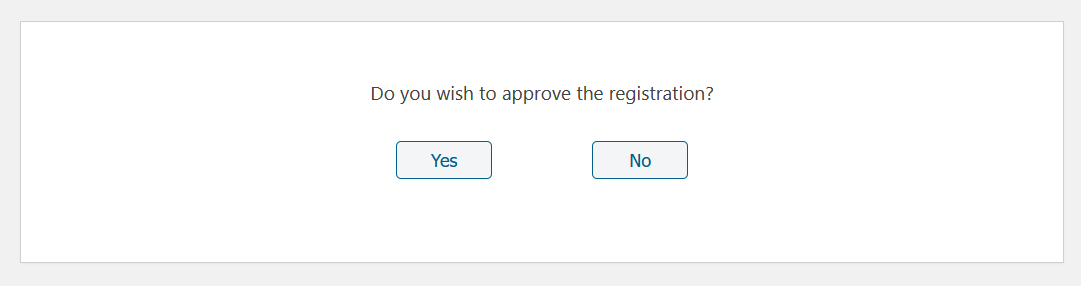
單擊是選項將批准此用戶註冊。

立即在 WooCommerce 中輕鬆實現批准用戶註冊功能!
如果您已完成上述整個教程,您就會知道如何輕鬆啟用 WooCommerce 註冊,然後使用 Profile Builder Pro 實現 WooCommerce 批准用戶註冊功能。
您還會收到電子郵件通知,這樣您就可以隨時了解新用戶註冊情況,並直接從您的電子郵件中批准或取消批准。
此外,您還可以通過 Profile Builder Pro 獲得大量用戶管理特性和功能。 所以今天就試一試,點擊幾下即可設置用戶註冊批准功能!
配置文件生成器專業版
Profile Builder Pro 是您不僅需要啟用和批准 WooCommerce 用戶註冊,還需要訪問數十種其他有用的用戶管理功能的唯一插件!
獲取插件或下載免費版
您對在 WooCommerce 商店上批准用戶註冊仍有疑問嗎? 在下面的評論中讓我們知道!
